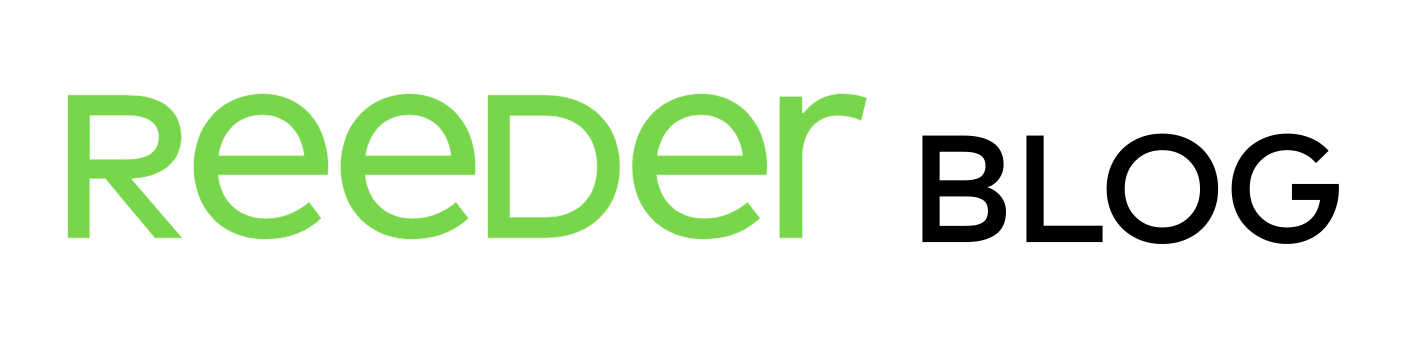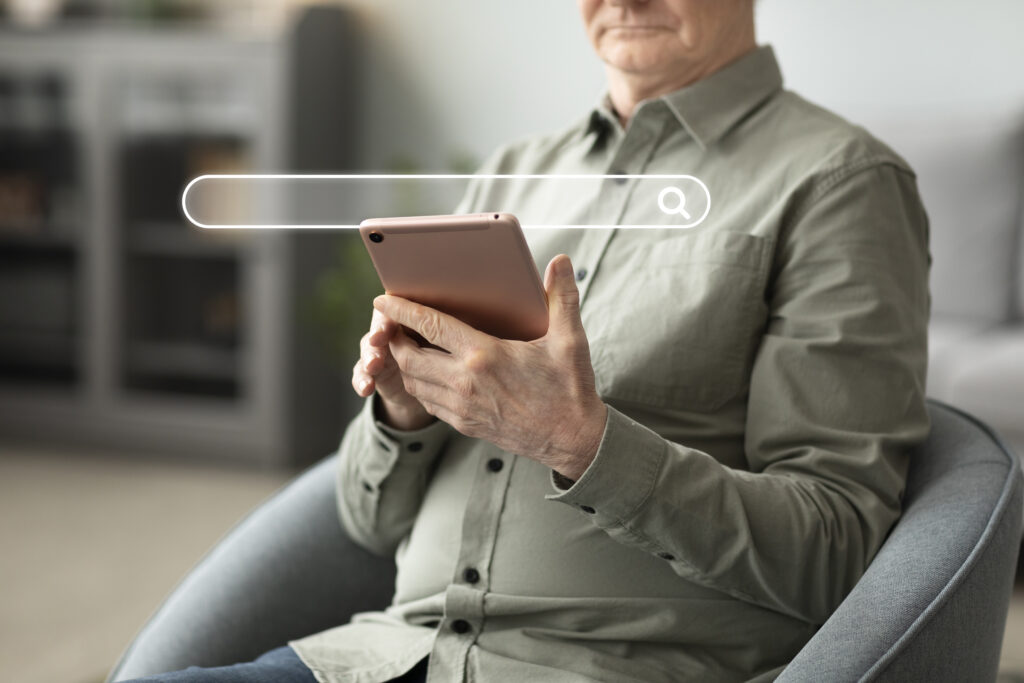Bazı akıllı telefon kullanıcıları, hotspot özelliğini açmalarına rağmen, diğer cihazların bu ağı göremediği sorunuyla karşılaşabilirler. Bu durum, genellikle ağ ayarları, cihaz bağlantı sorunları veya hotspot yapılandırmasıyla ilgili olabilir. Aşağıdaki adımları takip ederek bu sorunu çözebilirsiniz.
Hotspot Görülmeme Sorununun Olası Nedenleri
- Hotspot ayarlarının doğru yapılandırılmamış olması.
- Bağlanmak isteyen cihazın Wi-Fi bağlantısının donmuş veya önbelleğinin dolu olması.
- Telefonun güç tasarrufu modunda olması ve hotspot yayınını kesmesi.
- Bağlanacak cihazın Wi-Fi tarama listesini güncellememesi.
Çözüm Adımları
-
Hotspot Ayarlarını Doğru Yapın
- Telefonunuzda Ayarlar uygulamasını açın.
- “Ağ ve İnternet” seçeneğine gidin.
- “Hotspot ve Tethering” bölümüne girerek Kablosuz Hotspot özelliğini etkinleştirin.
- Hotspot adınızı ve şifrenizi doğru şekilde yapılandırın.
-
Bağlanacak Cihazın Wi-Fi Bağlantısını Yenileyin
- Hotspot açıldıktan sonra, bağlanmak isteyen cihazda Wi-Fi özelliğini kapatıp birkaç saniye bekledikten sonra tekrar açın.
- Uzun süre açık kalan Wi-Fi bağlantıları bazen yeni ağları algılamada gecikme yaşayabilir, bu yüzden bu işlemi gerçekleştirmek hotspot’un görünmesini sağlayabilir.
-
Telefonun Wi-Fi Bağlantısını Kapatıp Açın
- Hotspot paylaşımı yapan cihazın Wi-Fi özelliğini kapatın ve birkaç saniye sonra tekrar açın.
- Bu işlem, bağlantı hatalarını giderebilir ve hotspot ağının yeniden görünmesini sağlayabilir.
-
Güç Tasarruf Modunu Kontrol Edin
- Telefonun güç tasarruf modu veya uçak modu aktifse, hotspot özelliğinin düzgün çalışmasını engelleyebilir.
- Ayarlar > Pil bölümüne giderek güç tasarrufu modunun kapalı olduğundan emin olun.
-
Ağ Bağlantılarını Sıfırlayın
- Telefonunuzdaki Ağ Ayarlarını Sıfırla seçeneğini kullanarak Wi-Fi, mobil veri ve hotspot ayarlarını yenileyin.
- Ayarlar > Sistem > Sıfırlama seçenekleri > Ağ Ayarlarını Sıfırla yolunu izleyerek bu işlemi gerçekleştirebilirsiniz.
-
Alternatif Bir Cihaz ile Test Edin
- Bağlanmaya çalışan cihazın yerine başka bir cihaz kullanarak hotspot’un görünür olup olmadığını kontrol edin.
- Eğer yeni cihaz hotspot’u görebiliyorsa, bağlantı sorunu bağlanmaya çalışan ilk cihazdan kaynaklanıyor olabilir.
Yukarıdaki adımları takip ederek, hotspot’unuzun diğer cihazlar tarafından görülmesini sağlayabilirsiniz. Eğer sorun devam ederse, telefonunuzu yeniden başlatmayı ve en son yazılım güncellemelerini kontrol etmeyi unutmayın. Ayrıca, bağlanmaya çalıştığınız cihazın Wi-Fi sürücüsünün güncel olduğundan emin olun